win7怎么关闭待机模式 win7电脑待机模式关闭设置方法
更新时间:2022-12-29 17:40:12作者:runxin
很多用户在使用win7电脑的时候,常常会因为一段时间无人操作时系统就自动进入到特定的模式,这就是win7系统中自带的待机模式,能够有效的降低电脑硬件运行的消耗,那么win7怎么关闭待机模式呢?其实方法很简单,接下来小编就给大家带来win7电脑待机模式关闭设置方法。
具体方法:
1.首先在我们的电脑桌面上找到计算机并点击它,如下图所示。

2.然后点击打开控制面板,如下图所示
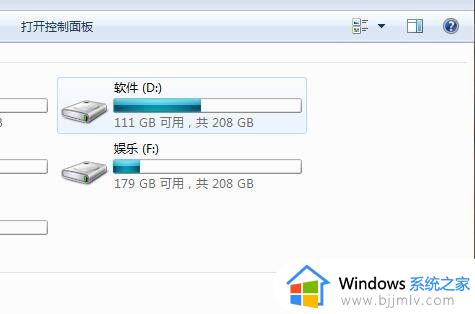
3.接着点击电源选项,如下图所示。
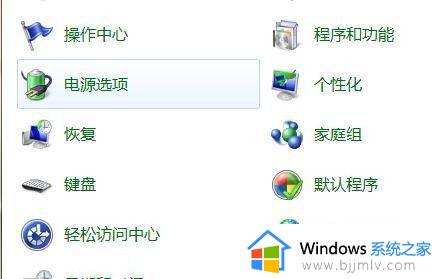
4.然后点击更改计划设置,如下图所示。
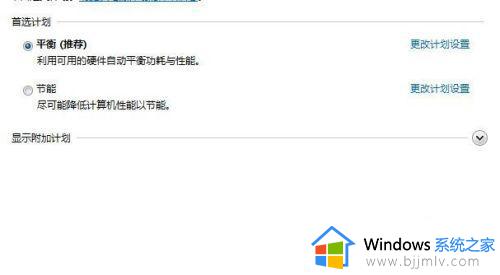
5.最后点击使计算机进入睡眠状态的时间设置为从不,并点击保存修改就可以了。
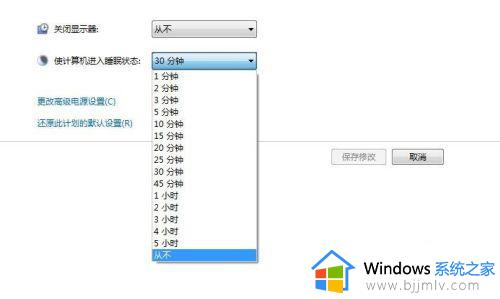
上述就是小编告诉大家的win7电脑待机模式关闭设置方法了,还有不清楚的用户就可以参考一下小编的步骤进行操作,希望能够对大家有所帮助。
win7怎么关闭待机模式 win7电脑待机模式关闭设置方法相关教程
- 怎么退出安全模式电脑win7 win7关闭安全模式设置方法
- win7电脑护眼模式怎么关闭 win7电脑关闭护眼模式在哪里
- win7电脑夜间模式怎么关闭 win7电脑夜间模式关闭教程
- win7电脑夜间模式怎么关闭 台式电脑win7如何关夜间模式
- win7取消休眠模式设置方法 win7怎么关闭休眠模式
- win 7电脑护眼模式关闭方法 win7电脑护眼模式怎么取消
- win7关闭护眼模式怎么关闭 win7如何取消护眼模式
- win7怎么关闭护眼模式 win7关闭护眼模式在哪里
- win7怎么关闭护眼模式 电脑护眼模式怎么取消win7
- win7电脑怎么退出夜间模式 win7如何关闭夜间模式
- win7系统如何设置开机问候语 win7电脑怎么设置开机问候语
- windows 7怎么升级为windows 11 win7如何升级到windows11系统
- 惠普电脑win10改win7 bios设置方法 hp电脑win10改win7怎么设置bios
- 惠普打印机win7驱动安装教程 win7惠普打印机驱动怎么安装
- 华为手机投屏到电脑win7的方法 华为手机怎么投屏到win7系统电脑上
- win7如何设置每天定时关机 win7设置每天定时关机命令方法
热门推荐
win7系统教程推荐
- 1 windows 7怎么升级为windows 11 win7如何升级到windows11系统
- 2 华为手机投屏到电脑win7的方法 华为手机怎么投屏到win7系统电脑上
- 3 win7如何更改文件类型 win7怎样更改文件类型
- 4 红色警戒win7黑屏怎么解决 win7红警进去黑屏的解决办法
- 5 win7如何查看剪贴板全部记录 win7怎么看剪贴板历史记录
- 6 win7开机蓝屏0x0000005a怎么办 win7蓝屏0x000000a5的解决方法
- 7 win7 msvcr110.dll丢失的解决方法 win7 msvcr110.dll丢失怎样修复
- 8 0x000003e3解决共享打印机win7的步骤 win7打印机共享错误0x000003e如何解决
- 9 win7没网如何安装网卡驱动 win7没有网络怎么安装网卡驱动
- 10 电脑怎么设置自动保存文件win7 win7电脑设置自动保存文档的方法
win7系统推荐
- 1 雨林木风ghost win7 64位优化稳定版下载v2024.07
- 2 惠普笔记本ghost win7 64位最新纯净版下载v2024.07
- 3 深度技术ghost win7 32位稳定精简版下载v2024.07
- 4 深度技术ghost win7 64位装机纯净版下载v2024.07
- 5 电脑公司ghost win7 64位中文专业版下载v2024.07
- 6 大地系统ghost win7 32位全新快速安装版下载v2024.07
- 7 电脑公司ghost win7 64位全新旗舰版下载v2024.07
- 8 雨林木风ghost win7 64位官网专业版下载v2024.06
- 9 深度技术ghost win7 32位万能纯净版下载v2024.06
- 10 联想笔记本ghost win7 32位永久免激活版下载v2024.06